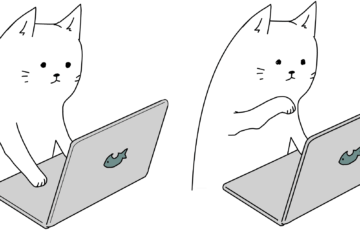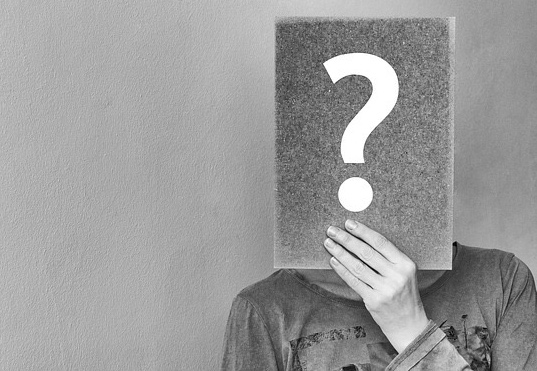どうも、タガメ探検家リョウです!

前回は、覇者への道の途中である毒の沼地をあなたは冒険しました!
→覇者への道毒の沼地編!ブログの面白い書き方は素直なことを書く!
毒の沼地を抜けたあなたが次に辿り着いたのは、試練の祠です
この場所も探検することで、勝者のパスワードをお伝えします
最後の番外編まで到達して、集めたパスワードを組み合わせると、とある秘密の場所へとあなたは旅立ちます!
そして今回は、
お客さんが読みやすいブログ記事になる!
そのために必要な目次の設定方法!
をあなたへお伝えします
目次とは、見出しをその記事内でリンクをするものです
記事に目次を作ることで、よりお客さんが読んでくれるブログになります
反対に、目次がないと読みづらいと感じてしまうかもしれません
あなたも、お客さんに読んでもらう記事にするために
目次を作ってみましょう
目次
ブログ記事に目次を作るメリット
ブログ記事に目次を作るメリットは、かなり大きいです
反対に、デメリットはないと言って良いくらいです
・お客さんが記事を読みやすくなる
・Googleの検索結果に良い影響が出る
目次を作れば、このように大きな2つのメリットがあります
それでは、順番にお伝えします
メリット①お客さんが記事を読みやすくなる
学校の教科書や、書店で売っている本など
目次は、当たり前のように使われています
なぜそうなのかというと、目次がある方が読みやすいからですよね?
目次が無いと、一体どんな流れで書かれている本なのか
分かりません
これは、ブログ記事でも全く一緒です
目次があるブログ記事ならば、お客さんがその記事を読みやすくなります
目次を観れば、どういった事が書かれている記事なのかが分かります
ですので、目次はブログ記事にも必要不可欠です
メリット②Googleの検索結果に良い影響が出る
ブログ記事に目次を作れば、検索結果に良い影響が出ます
次のような検索結果を、あなたも見たことがないでしょうか?
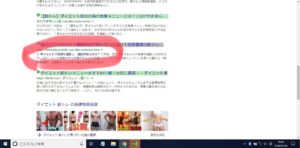
これは、Googleがお客さんのニーズに合わせて
必要な情報にアクセスしてもらうように設定しているから
検索結果にも、このように表示されるんです
記事タイトルだけで観るのはなく
目次を作っておけば、このように記事内の見出しに直接アクセスしてもらえます
これは、目次と見出しがリンクされているからこそ、できることなんです
ですので、必ず目次を作りましょう
以下にご紹介するワードプレスのプラグイン「Table of Contents Plus」を使えば
今すぐ簡単に、目次を作ることが可能です
Table of Contents Plusの設定方法
「Table of Contents Plus」は、投稿記事の目次を自動的に作成することができるプラグインです
これを使えば、あなたが簡単に記事に目次を作ることができます
インストールから設定までも、かなり楽にできるので
是非、実践してみてください!
インストール方法
まず、ワードプレス管理画面にアクセスします
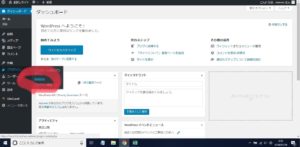
メニューの「プラグイン」をクリックして、次に「新規追加」をクリックします
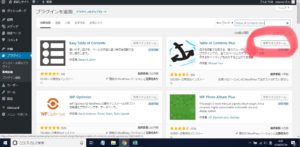
右上の検索窓に「table of contents plus」と入力して、「今すぐインストール」をクリックします
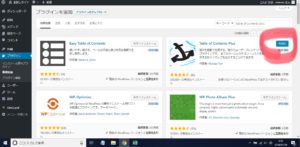
次に、「有効化」をクリックします
これで、インストールは完了です!
設定方法
ここからは、Table of Contents Plusの設定方法をお伝えします
とても簡単なことなので、安心してくださいね
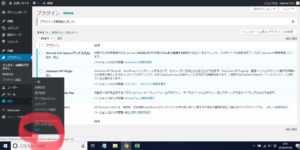
管理画面のメニューの「設定」をクリックして「TOC+」をクリックします
TOC+は、Table of Contents Plusの略という意味です
すると、設定画面になります
編集する部分は限られているので、その部分だけお伝えします
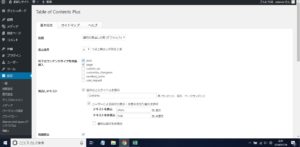
「表示条件」は何個以上の見出しがあるときに目次を作るか決めます
あなたの好みで決めてください
「以下のコンテンツタイプを自動挿入」の部分にある
「post」と「page」にチェックを入れます
「目次の上にタイトルを表示」にチェックします
ここは、「目次」など、あなた好きなタイトルにしてください
「ユーザーによる目次の表示・非表示を切り替えを許可」にもチェックします
その際に表示させる文字も決めてください
「閉じる」・「開く」、などという感じです
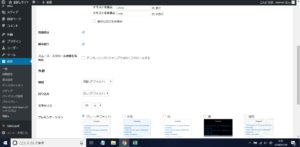
「階層表示」にチェックします
この方が見やすいので、そうしましょう
「番号振り」にもチェックします
番号がある方が見やすいので、そうしましょう
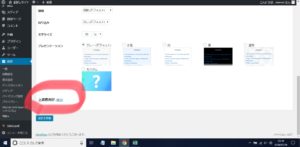
次に、「上級者向け」の「表示」をクリックします
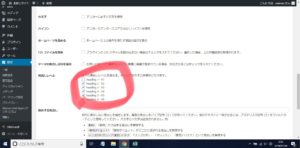
「見出しレベル」をh1以外の全てにチェックします
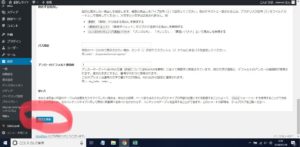
最後に、「設定を更新」をクリックします
これで、設定は完了です!
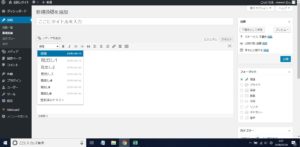
ここまでのことを設定すれば、記事に見出しを追加していくだけで
目次が自動で作られます
お客さんが読みやすい記事になりますよ!
まとめ
今回は、
お客さんが読みやすいブログ記事になる!
そのために必要な目次の設定方法!
というお話でした
目次があれば、お客さんが読みやすくなるだけではなくて
あなたも、検索結果からアクセスされやすくなります
つまり、お客さんにもあなたにもメリットあることなんです
ですので、今すぐ目次を作って行きましょう
そのために、「Table of Contents Plus」をインストールして設定してください
これで、あなたも簡単に目次が作れますよ!
そして、この試練の祠の冒険を終えたあなたに、1つ勝者のパスワードをお伝えします!
ここでお伝えするパスワードは、「な」です!
最後の番外編まで進むと、全てのパスワードが繋がってとある秘密の場所へとあなたは旅立ちます!
ですので、次の魔物の巣窟へと進むあなたは、確実にレベルアップして
お客さんに楽しんでもらえる記事も書けるようになりますよ!
それでは、次は魔物の巣窟でお待ちしています!
→覇者への道魔物の巣窟編!面白いブログは書き出しがコツ!結論を先に!
それではまた!
タガメ探検家リョウより